Творческие презентации Идеи для PowerPoint
опубликованный: 2012-11-20
Вне зависимости от поля, возраста или назначение люди часто должны дать презентации и все вы знаете, иногда неоднократно давая представление таким же образом стать довольно скучно, не так ли? Итак, что же мы можем сделать, чтобы сделать нашу презентацию интересной и броский?
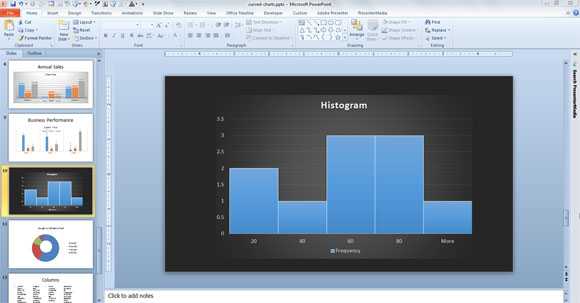
Люди пытаются несколько методов, как иногда они используют значительно анимированные слайды, добавить юмора, добавить аудио-видео пособия и так далее, но в большинстве случаев эти усилия оказываются недостаточными. Если у вас также есть же проблемы попробовать эти творческие идеи презентации.
Получить Тематический
Ваша презентация должна иметь общую концепцию вокруг которой ваша презентация вращаться. И избежать использования тем, которые также могут быть использованы в средних школах или шаблонов в PowerPoint по умолчанию, которые используются в 90% презентации. Вы можете сделать уникальные презентации, используя специально разработанные шаблоны (бесплатно PPT шаблонов) следующие корпоративной визуальной идентичности или купить шаблоны премиум PowerPoint.
Викторины
Люди любят принимать участие в викторинах, особенно когда призы и награды участвуют. Вы можете также обещают приз за наиболее внимательного слушателя это поднимет уровень внимания слушателей по всей вашей презентации. Так, перед началом сессии ответа вопрос, который вы должны начать короткую сессию викторины. И да, не забудьте дать обещанные призы для вашей аудитории. Вы можете добавить викторины презентации PowerPoint или хорошо интегрировать викторины в Twitter, а затем вставлять в PowerPoint с помощью инструментов SAS Twitter.
Пригласить кого-нибудь из зала, чтобы принять участие
Для успешной презентации с участием аудитории является обязательным. Даже если это ваш бизнес-презентации вы можете пригласить любого клиента, имея дело с вами от долгого времени. Это позволит не только улучшить свой PR, но и влиять на вашу репутацию на рынке для того, чтобы быть потребителем дружественной организацией.
Изменение темпа
Нарушение непрерывности вашего выступления с горок, имеющих картины только хорошая идея, или вы также можете вставлять слайды, имеющие мультимедиа, такие как аудио и видео клипов. Потому что иногда просто говорить на слайдах становится сухой и ваша аудитория может потерять интерес со стороны вашей презентации. Таким образом, это самый лучший способ проснуться ваших клиентов.
Заключить ваше сообщение
После подачи презентации вы должны спросить вашу аудиторию, если они нуждаются в более подробно? И заключить ваше сообщение в простом отводящий образом в последние минуты так, чтобы слушатели могли сохранить свое сообщение.
Что-то, чтобы помнить
Для обеспечения вашей память аудитории простая метафора. Презентация не может быть рассматривать как лучше, если она не не имеет три фактора, S, E, C, где сказал S = История, E = Фактические данные и C = Творчески.
Здесь мы обсуждаем несколько идей, чтобы добавить Зин презентации PowerPoint:
Анимация:
Это полезно и переоценивают функция для создания вашу презентацию в прямом эфире, но если перестараться может отвлечь внимание аудитории от содержания. Кроме того, есть хорошие и хорошо продуманные анимированные шаблоны PowerPoint, которые можно загрузить, чтобы использовать для ваших презентаций.
Необычные шаблоны:
Microsoft предлагает великолепные шаблоны для создания ярких слайдов и почти каждый шаблон отвлекает внимание аудитории.
шрифты:
Необходимо и рекомендуется использовать приличный и нормальный шрифт для вашего контекста. Вместо того чтобы использовать драматическое шрифт для важных точек выделить их иным способом, как вы можете использовать маркеры или какой-то подсветки для этого.
Clipart:
Вставка экрана бобы, изображающие деятельность является плохой идеей, избежать пробивать большую часть такой деятельности. Вы можете узнать больше о том, как использовать клипартов в PowerPoint, а также как вставлять полные слайд изображения в презентации.
Эти методы для творческих идей презентации в PowerPoint может помочь вам в большой путь, если выполняется должным образом.
www.homeppt.com
Создание презентаций в PowerPoint — несколько примеров моих работ
 Повер Поинт — мощный инструмент
Повер Поинт — мощный инструментЯ уже писал о том, что вполне сносно умею делать презентации в PowerPoint в этой статье, однако статичные картинки не могут передать всей прелести этого пакета для подготовки демонстрационных материалов. Стоит также несколько слов сказать и о том, что сама по себе презентация в «Повер Поинт» не должна полностью передавать суть излагаемого материала, а лишь гармонично дополнять ее.
Как правило, презентации делают к каким-либо докладам, поэтому она должна лишь пояснять и обращать внимание слушателей на определенные моменты речи докладчика, а не служить шпаргалкой, с которой он будет читать свое выступление и полностью дублировать его. Слайды презентации не должны содержать много текста, поскольку если слушатели будут читать его, они просто не будут слушать докладчика, или наоборот, будут слушать, но не успеют прочесть.
Например, в качестве не самого лучшего примера такой формы подачи материала можно привести презентацию о Григории Сковороде, которая делалась на скорую руку, а материала под рукой было недостаточно.
Продолжим демонстрацию презентацией на тему древнерусской литературы, к которой подобралось побольше материалов:
Две следующие презентации по школьному курсу физики не представляют ничего особо ценного, но почему бы не похвастаться ими, раз уж начал.
Особо хочу обратить внимание, что хорошая презентация обязательно должна включать динамическую графику, а пользуясь терминологией PowerPoint, – анимацию. Анимация в презентации позволяет добиться лучшей информативности каждого слайда, а, чтобы докладчику или его ассистенту не пришлось щелкать мышью после каждого появившегося элемента, следует использовать шкалу времени для управления временем входа объектов на слайд в нужный момент. Так, во всех приведенных примерах в ходе демонстрации кликать мышкой приходится только при смене слайдов.
Следующая презентация уже посерьезнее, и делалась к выступлению учителя об опыте своей работы. Естественно, что она подается в сокращенном виде, исключены слайды с персональной информацией и фотографиями.
Приведу для примера еще две презентации, которые готовились для проведения открытых уроков в начальной школе. Итак, пример презентации в PowerPoint на тему «Мир живой природы»:
и презентация к первому уроку для первоклассников:
В заключении приведу еще один пример презентации на тему понятия электронной цифровой подписи и ее использования для подачи отчетности:
Естественно, что написана эта статья не просто так, и когда вам необходима презентация подобного уровня, вы можете просто обратиться ко мне.
Ваш И. Бигога.
Похожие записи
Образцы слайдов в PowerPoint – как создавать и использовать
В комплект PowerPoint входит набор так называемых «образцов слайдов», то есть пустых макетов, содержащих текстовые блоки, фоновый рисунок и т.п. Образцы помогают сократить срок разработки слайд-шоу и стандартизировать процесс оформления слайдов, а также мгновенно изменить любой слайд уже имеющейся у вас презентации.
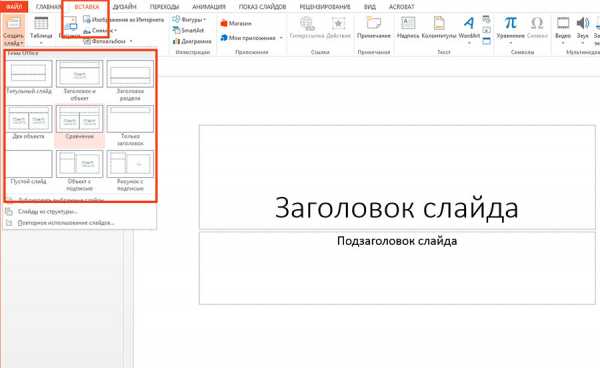
Как применить образцы слайдов в PowerPoint
Однако стандартный набор образцов довольно ограничен, ну и кроме того, выполняет скорее справочную функцию. Если вы хотите немного отредактировать образцы слайдов под себя или добавить новые, имеющие иную компоновку блоков и элементов, я расскажу вам, как это сделать.
Создаем собственный образец слайда для презентации
Перейдем на вкладку «Вид» и в группе «Режимы образцов» найдем кнопку «Образец слайдов».
Редактор образцов слайдов в PowerPoint
Обратите внимание — при её нажатии вы перейдете в режим редактирования образцов, и чтобы вернуться к редактированию презентации, вам будет необходимо сперва выйти из него.
Редактируем образцы слайдов
Обычно презентация состоит из типовых слайдов: титульный лист, лист подраздела, основной слайд. Настроив эти образцы до начала работы, вы сможете с экономить время непосредственно во время работы, так как вам не придется для каждого нового слайда заново создавать его форматирование и оформление.

Измененный образец титульного слайда
В левой части окна редактора размещен список стандартных слайдов по умолчанию. Самым первым из них идет хорошо знакомый нам слайд «образец заголовка», который мы видим всегда при создании новой презентации.
Если взять меня – не припомню такого, чтобы, начиная создание нового слайд-шоу, я бы не выделял заголовок этого слайда жирным, и не выравнивал его по высоте. Тоже самое делаю со слайдами подразделов.
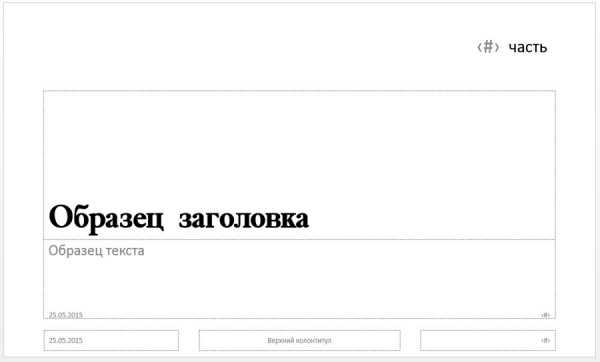
Образец с подзаголовоком. Обратите внимание на спецсимволы «#» — на их месте появится сквозной счетчик
Используем образцы слайдов
После закрытия редактора образцов, все внесенные изменения сразу же вступят в действие, но (обращаю внимание) в пределах этой презентации. В любой момент вы можете воспользоваться ими («Вставка» — > «Создать слайд» -> выбрать образец), или же вернуться в редактор и внести необходимые изменения.
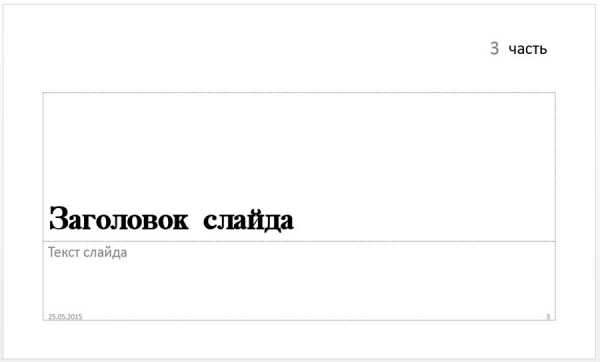
А вот и образец подзаголовка в уже действующей презентации.
Как уже было отмечено, все изменения для образцов действуют только в пределах текущей презентации и не распространяются на другие, последующие. Однако, если вам не хочется каждый раз переделывать все с нуля и формировать для каждого слайд-шоу новый набор образцов, просто сохраните свою текущую презентацию как шаблон, и пользуйтесь её стилями и образцами в любой момент.
bussoft.ru
